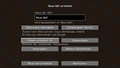Mit einem Befehl können Veränderungen am Spielgeschehen außerhalb des eigentlichen Spiels hervorgerufen werden. Daher sind nicht immer alle Befehle für jeden Spieler zugänglich. Es gibt vier Gruppen von Befehlen:
- Spieler-Befehl: Diesen Befehl kann jeder Spieler ohne Einschränkung ausführen, d.h. im Einzelspielermodus mit der Option "Cheats erlauben: Aus" und im Mehrspielermodus ohne Operator zu sein.
- Cheat-Befehl: Dieser Befehl kann das Spiel verändern und wird daher Cheat (engl. für Mogelei) genannt. Um ihn benutzen zu können, muss man im Einzelspieler-Modus vor der Weltgenerierung die Option "Cheats erlauben" einschalten bzw. bei der Veröffentlichung im LAN einstellen. Im Mehrspieler-Modus muss man Op-Rechte haben. Im Mehrspieler-Modus werden automatisch alle Spieler über einen eingegebenen Operator-Befehl informiert.
- Server-Befehl: Dieser Befehl ist auf Servern vorhanden, d. h. man kann ihn in der Server-Konsole eintippen. Ebenso kann man ihn im Client eingeben, wenn man im Mehrspielermodus mit einem Server verbunden ist und OP-Rechte besitzt. Einige dieser Befehle gibt es nicht im Einzelspieler-Modus. Zum Einzelspieler-Modus zählt auch die Veröffentlichung einer Welt im LAN ("LAN-Welt"), da dies kein Serverbetrieb ist.
- Befehlsblock-Befehl: Dieser Befehl kann vom Befehlsblock oder der Befehlsblocklore verwendet werden.
Ausführen
Ein Befehl kann auf mehrere Arten ausgeführt werden:
- Durch direkte Eingabe in der Chat-Konsole. Um den Befehl von einem Chat-Text zu unterscheiden, muss er mit einem führenden Schrägstrich / gekennzeichnet werden. Um die Chat-Konsole zu öffnen, drückt man entweder die Chattaste T oder die Befehlstaste # (bei englischen Tastaturen liegt auf dieser Taste der Schrägstrich), die den benötigten Schrägstrich gleich vorgibt.
- Durch direkte Eingabe in der Server-Konsole. Dort kann ein Befehl ohne vorangestellten Schrägstrich eingegeben werden, weil ein direktes Chatten in der Server-Konsole nicht möglich ist (nur über Befehle).
- Durch Hinterlegung in einem Befehlsblock. Sobald dieser durch ein Redstone-Signal aktiviert wird, wird der Befehl ausgeführt.
- Durch Hinterlegung in einer Befehlsblocklore. Dadurch wird der Befehl mobil und kann mit der Lore an einen beliebigen Ort gefahren werden, der mit dem Schienennetz verbunden ist.
- Durch Verwendung eines JSON-Textes im Befehl
Schrägstrich oder 1= fehlt, siehe Dokumentation. Damit kann eine Nachricht über den Chat gesendet werden, die einen oder mehrere anklickbare Textteile enthält, die jeweils einen Befehl ausführen. - Durch Verwendung eines JSON-Textes in einem Schild. Wenn der JSON-Text anklickbare Textteile enthält, wird dadurch das Schild anklickbar und löst dann alle Befehle aus.
- Durch Verwendung eines JSON-Textes in einem beschriebenen Buch. Dadurch ist der Befehl mobil und kann überall hin getragen werden. Durch Anklicken eines Textteils im Buch wird der Befehl ausgelöst.
Übersicht
Hier sind die Befehle thematisch gruppiert. Eine alphabetische Liste steht weiter unten.
| Befehl | Beschreibung |
|---|---|
/?
|
Identisch mit /help.
|
/debug
|
Startet oder stoppt das Schreiben eines Debug-Protokolls. |
/help
|
Listet einen oder mehrere Befehle mit seiner Syntax auf. |
/scoreboard
|
Verwaltet Teams und selbst definierte Punktestände aller Spieler. |
/seed
|
Nennt den Startwert der Welt. |
/stats
|
Verknüpft Befehlsquellen mit Punkteständen. |
/testfor
|
Prüft, ob ein Objekt eine Bedingung erfüllt. |
/testforblock
|
Prüft, ob sich ein bestimmter Block an einer bestimmten Position befindet. |
/testforblocks
|
Prüft, ob zwei Blockbereiche identisch sind. |
| Befehl | Beschreibung |
|---|---|
/me
|
Sendet im Chat den Namen des Versenders zusammen mit einem Aktionstext. |
/msg
|
Identisch mit /tell.
|
/say
|
Sendet im Chat eine Nachricht an alle Spieler. |
/tell
|
Sendet im Chat eine Nachricht an einen Spieler (flüstern genannt). |
/tellraw
|
Sendet im Chat eine Nachricht an einen Spieler, die formatiert und Maus-sensitiv sein kann. |
/w
|
Identisch mit /tell (engl. whisper).
|
| Befehl | Beschreibung |
|---|---|
/achievement
|
Gibt dem Spieler einen Erfolg oder erhöht einen seiner Statistikwerte. |
/clear
|
Entfernt Gegenstände aus dem Inventar des Spielers. |
/effect
|
Gibt dem Wesen einen Statuseffekt. |
/enchant
|
Gibt dem Gegenstand, den der Spieler in der Hand hält, eine Verzauberung. |
/entitydata
|
Verändert die Eigenschaften einer Kreatur. |
/execute
|
Lässt das Wesen einen Befehl ausführen. |
/gamemode
|
Verändert den Spielmodus des Spielers. |
/give
|
Gibt Gegenstände in das Inventar des Spielers. |
/kill
|
Tötet das Wesen sofort. |
/particle
|
Lässt Partikel um das Wesen erscheinen. |
/playsound
|
Spielt ein Geräusch für den Spieler ab. |
/replaceitem
|
Ersetzt Gegenstände im Inventar des Wesens. |
/scoreboard
|
Ordnet den Spieler einem Team zu oder ändert seinen Punktestand. |
/spawnpoint
|
Ändert den Spawnpunkt des Spielers. |
/spreadplayers
|
Verteilt die Wesen innerhalb eines vorgegebenen Bereiches in der Landschaft. |
/title
|
Zeigt dem Spieler einen Titelbildschirm an. |
/tp
|
Teleportiert das Wesen zum Ziel und /oder dreht es. |
/trigger
|
Ändert den Punktestand des Spielers. |
/xp
|
Gibt dem Spieler Erfahrungspunkte. |
| Befehl | Beschreibung |
|---|---|
/blockdata
|
Verändert die Tile Entity-Daten eines Blockes in der Welt. |
/clone
|
Kopiert einen ganzen Blockbereich an eine andere Position. |
/defaultgamemode
|
Verändert den Spielmodus der Welt. |
/difficulty
|
Verändert den Schwierigkeitsgrad der Welt. |
/fill
|
Füllt einen Bereich mit einem bestimmten Block oder mit Luft. |
/gamerule
|
Ändert eine Grundeinstellung der Welt. |
/particle
|
Lässt Partikel an einer bestimmten Position in der Welt erscheinen. |
/publish
|
Stellt die Welt zum gemeinsamen Spielen in einem LAN (lokalen Netzwerk) zur Verfügung. |
/replaceitem
|
Ersetzt Gegenstände im Inventar eines Behälters. |
/setblock
|
Setzt oder löscht einen Block an einer bestimmte Position in der Welt. |
/setworldspawn
|
Verändert den Spawnbereich der Welt. |
/summon
|
Holt ein Objekt (Kreatur etc.) in die Welt. |
/time
|
Ändert die Weltzeit. |
/toggledownfall
|
Stoppt oder startet einen Niederschlag in der Welt. |
/weather
|
Ändert das Wetter in der Welt. |
/worldborder
|
Setzt eine Grenze um die Welt. |
| Befehl | Beschreibung |
|---|---|
/ban
|
Sperrt einen Spieler dauerhaft vom Server. |
/ban-ip
|
Sperrt eine IP-Adresse dauerhaft vom Server. |
/banlist
|
Zeigt alle gesperrten Spieler oder IP-Adressen des Servers an. |
/deop
|
Entfernt die Operator-Rechte von einem Spieler für diesen Server. |
/kick
|
Entfernt einen aktiven Spieler sofort vom Server. |
/list
|
Listet alle aktiven Spieler des Servers auf. |
/op
|
Gibt Operator-Rechte für diesen Server an einen Spieler. |
/pardon
|
Hebt den Bann eines Spielers für den Server auf. |
/pardon-ip
|
Hebt den Bann einer IP-Adresse für den Server auf. |
/save-all
|
Sichert die Welt sofort auf dem Server. |
/save-off
|
Stellt das automatische Sichern der Welt auf dem Server aus. |
/save-on
|
Stellt das automatische Sichern der Welt auf dem Server an. |
/setidletimeout
|
Setzt eine Grenze, wie lange Spieler unbeweglich auf dem Server herumstehen dürfen. |
/stop
|
Stoppt den Server sofort und fährt ihn herunter. |
/whitelist
|
Verwaltung der Liste der erlaubten Spielernamen für den Server. |
Befehle
Tab-Taste
Die Tab ↹-Taste ist bei der Eingabe von Befehlen und Parametern eine große Hilfe, denn sie listet mögliche Eingaben auf und wechselt zwischen ihnen. Beispiele:
/togTab ↹ vervollständigt die einzige Möglichkeit und ergibt: /toggledownfall
/dTab ↹ listet alle Möglichkeiten zur Vervollständigung auf und ergibt: /difficulty, /debug, /defaultgamemode. Erneutes Drücken von Tab ↹ wechselt zwischen diesen drei Möglichkeiten.
/debugLeertasteTab ↹ listet den gleichlautenden Beginn der Eingabemöglichkeiten für den /debug-Befehl auf: st. Wichtig ist dabei die Leertaste. Erneutes Drücken von Tab ↹ zeigt beide an: start, stop. Erneutes Drücken von Tab ↹ wechselt zwischen den beiden Möglichkeiten.
Parameter
Die meisten Befehle haben zusätzliche Parameter. Davon gibt es zwei verschiedene Arten, die entsprechend gekennzeichnet sind:
- <Muss-Parameter> stehen in spitzen Klammern. Diese Parameter muss man eingeben, damit der Befehl funktioniert.
- [Kann-Parameter] stehen in eckigen Klammern. Diese Parameter kann man zusätzlich eingeben, wenn man möchte.
Wichtig:
- Die Parameter werden immer durch Leerzeichen voneinander getrennt.
- Die spitzen und eckigen Klammern gehören nicht zum Parameter. Sie kennzeichnen nur die Parameter-Art.
- Die Parameter sind immer Platzhalter, d. h. an ihrer Stelle muss im Befehl ein passender Wert geschrieben werden.
Alphabetische Liste
|
|
|
|
|
|
|
|
|
|
|
|
|
|
|
|
|
|
|
|
|
|
|
|
|
|
|
|
|
|
|
|
|
|
|
|
|
|
|
|
|
|
|
|
|
|
|
|
|
|
|
|
|
|
|
|
|
|
|
NBT-Daten
Mit dem Parameter NBT-Daten, den einige Befehle enthalten, steht ein sehr mächtiges Werkzeug zur Verfügung. Damit kann die umfangreiche Datenstruktur von Minecraft genutzt werden. Diese wird zur Verwaltung aller Spielelemente und beim Speichern der Welt verwendet. Die Spielelemente werden so gespeichert, dass man nach erneutem Laden der Welt wieder genau den Zustand vorfindet, in dem man die Welt verlassen hat. Dazu gehören nicht nur alle Gegenstände, sondern auch die Kreaturen an ihren Positionen und in ihren aktuellen Zuständen sowie alle andere Objekte, wie z.B. Drops und sogar Schneebälle mitten im Flug. Die Datenstruktur, die von Minecraft verwendet wird, ist baumartig aufgebaut nach dem sogenannten NBT-Format. Mit den NBT-Daten können Teile dieser Datenstruktur bei einigen Befehlen als Parameter übergeben werden. Zur Schreibweise sind JSON-Markierungen zu verwenden.
Beispiel:
Pferde gehören in Minecraft zu den Objekten (engl. entity). Sie werden im Entity Format gespeichert, das Teil des Chunk Formates ist. Jedes Element in Minecraft hat Eigenschaften, die Objekte haben ca. 15 Eigenschaften. Kreaturen als spezielle Objekte haben ca. 30 zusätzliche Eigenschaften. Pferde als spezielle Kreaturen haben noch weitere 15 Eigenschaften. Insgesamt gibt es also ca. 60 Eigenschaften, die für ein einzelnes Pferd gespeichert werden können. Und alle diese Eigenschaften können mit dem NBT-Daten-Parameter angegeben werden. Und mehr noch:
- Auf eine Kreatur- also auch auf ein Pferd - können Statuseffekte wirken, und zwar nicht nur einer, sondern eine ganze Liste. Jeder einzelne Statuseffekt hat 4 Eigenschaften. Durch die Auflistung erhöht sich die Zahl der möglichen Eigenschaften weiter.
- Kreaturen können auch Attribute haben. 5 Attribute gibt es für Kreaturen allgemein, ein sechstes speziell für Pferde. Jedes Attribut kann mit diverse Modifikatoren versehen werden. Jede Kreatur kann eine ganze Liste von Attributen haben. Auch hier erhöht die Auflistung die Zahl der möglichen Eigenschaften.
- Schließlich kann eine Kreatur auch auf einer anderen Kreatur oder einem Fahrzeug reiten, was eine Verschachtelung der Informationen bewirkt und eine Vervielfachung der möglichen Eigenschaften.
Die Pferde sind nur ein kleines Beispiel von den vielen Objekten, die es gibt. Genauso vielfältig sind die Eigenschaften der Gegenstände. Und schließlich kann man auch Objekte und Gegenstände miteinander kombinieren, z.B. wenn man eine Kreatur erzeugt, die einen Gegenstand trägt. Alle diese Details kann man mit den NBT-Daten nach eigenen Wünschen gestalten.
Ein einfaches Beispiel für die Anwendung von NBT-Daten ist die Bestimmung von Fellfarbe und Scheckung eines Pferdes. Wir möchten ein hellbraunes Pferd mit kleinen weißen Flecken haben. Die entsprechenden NBT-Daten in der Baumstruktur auf der Seite Chunk Format sehen so aus:
- Type: Typ der Kreatur: 0 = Pferd, 1 = Esel, 2 = Maultier, 3 = Zombiepferd, 4 = Skelettpferd.
- Variant: Farb- und Fleckenvariante nur für Pferde. Farben: 0 = weiß, 1 = hellbraun, 2 = rotbraun, 3 = dunkelbraun, 4 = schwarz, 5 = grau, 6 = schwarzbraun. Flecken durch Addition von: +256 = weiße Füße, +512 = große weiße Flecken, +768 = kleine weiße Flecken, +1024 = changierend.
In JSON-Schreibweise lauten sie: {Type:0,Variant:769}.
Der ganze Befehl dazu lautet: Befehl Schrägstrich oder 1= fehlt, siehe Dokumentation (wenn das Pferd an der Position des Spielers erscheinen soll).
NBT-Daten für die Befehle:
| Befehl | Beispiel mit NBT-Daten | NBT-Format |
|---|---|---|
Befehl Schrägstrich oder 1= fehlt, siehe Dokumentation
|
Befehl Schrägstrich oder 1= fehlt, siehe Dokumentationgibt einen Lederhelm in der Farbe kornblumenblau |
Item Format |
Befehl Schrägstrich oder 1= fehlt, siehe Dokumentation
|
Befehl Schrägstrich oder 1= fehlt, siehe Dokumentationlöscht einen Lederhelm in der Farbe kornblumenblau |
Item Format |
Befehl Schrägstrich oder 1= fehlt, siehe Dokumentation
|
Befehl Schrägstrich oder 1= fehlt, siehe Dokumentationsetzt dem Spieler einen Hühnerkopf auf |
Item Format |
Befehl Schrägstrich oder 1= fehlt, siehe Dokumentation
|
Befehl Schrägstrich oder 1= fehlt, siehe Dokumentationstellt an Position 385/65/84 ein Schild auf mit dem Text "Willkommen" in Zeile 1 |
Tile Entity Format |
Befehl Schrägstrich oder 1= fehlt, siehe Dokumentation
|
Befehl Schrägstrich oder 1= fehlt, siehe Dokumentationprüft, ob an Position 385/65/84 ein Schild steht mit dem Text "Willkommen" in Zeile 1 |
Tile Entity Format |
Befehl Schrägstrich oder 1= fehlt, siehe Dokumentation
|
Befehl Schrägstrich oder 1= fehlt, siehe Dokumentationändert an Position 385/65/84 den Text des Schildes in Zeile 1 auf "Tschüss" |
Tile Entity Format |
Befehl Schrägstrich oder 1= fehlt, siehe Dokumentation
|
Befehl Schrägstrich oder 1= fehlt, siehe Dokumentationsetzt allen Schweinen im Umkreis von 5 Blöcken einen Sattel auf |
Entity Format |
Befehl Schrägstrich oder 1= fehlt, siehe Dokumentation
|
Befehl Schrägstrich oder 1= fehlt, siehe Dokumentationstellt ab Position 385/65/84 zehn Schilder in einer Reihe in X-Richtung auf mit dem Text "Willkommen" in Zeile 1 |
Tile Entity Format |
Befehl Schrägstrich oder 1= fehlt, siehe Dokumentation
|
Befehl Schrägstrich oder 1= fehlt, siehe Dokumentationlässt ein Skelettpferd erscheinen |
Entity Format |
Befehl Schrägstrich oder 1= fehlt, siehe Dokumentation
|
Befehl Schrägstrich oder 1= fehlt, siehe DokumentationPrüft alle Spieler, ob einer fliegt |
Player Format Entity Format |
Befehl Schrägstrich oder 1= fehlt, siehe DokumentationBefehl Schrägstrich oder 1= fehlt, siehe DokumentationBefehl Schrägstrich oder 1= fehlt, siehe Dokumentation
|
Befehl Schrägstrich oder 1= fehlt, siehe DokumentationSetzt allen Spielern, die einen Stein in der Hand halten, das Ziel "punkte" auf den Wert 10. |
Player Format |
Anwendung:
Durch das Einsetzen von Werten, die normalerweise nicht vom Programm verwendet werden, können Effekte erzielt werden, die nicht immer sinnvoll sind. Im schlimmsten Fall kann sogar das Spiel zum Absturz gebracht werden. Daher empfiehlt es sich, neue Werte und Kombinationen in einer Testwelt auszuprobieren, bevor man sie einsetzt.
Es können auch nicht alle Eigenschaften verändert werden. Bei einigen wird die Änderung vom Programm ignoriert (z.B. Zombiepferde mit anderer Fellfarbe). Eigenschaften, die nicht sichtbar sind (z.B. Gesundheitspunkte), kann man nur mit einem Programm wie dem "NBT-Explorer" überprüfen. In diesem Fall empfiehlt sich der Test in einer Welt vom Typ Flachland (d. h. ohne Höhlen) in Chunk 0/0, den man mit dem NBT-Explorer leicht finden kann (er liegt in der Region-Datei r.0.0.mca).
Wenn ein Befehl länger als 100 Zeichen ist, kann man ihn nicht mehr in der Chat-Konsole, sondern nur noch in einem Befehlsblock verwenden. Bei längeren Befehlen empfiehlt sich ein strukturierter Aufbau. Der Befehl kann auch in dieser strukturierten Form in einen Befehlsblock kopiert werden, es ist nicht notwendig, die Leerzeichen und Zeilenumbrüche zu entfernen.

Hexenkönigin
Beispiel für einen NBT-Daten-Parameter:
{
CustomName:Heeexe,
CustomNameVisible:1,
Equipment:
[
{id:blaze_rod},
{},
{},
{},
{}
],
Riding:
{
id:EntityHorse,
Type:0,
Tame:1,
Variant:3,
ArmorItem:
{
id:golden_horse_armor
}
}
}
Wenn diese NBT-Daten mit dem Befehl Schrägstrich oder 1= fehlt, siehe Dokumentation und einer Positionsangabe verwendet werden, wird eine Hexe ins Spiel geholt, die den Namen "Heeexe" immer über ihrem Kopf trägt. Sie hält eine Lohenrute (id:blaze_rod) in der Hand. Eine Rüstung trägt sie nicht, weil das nicht dargestellt werden kann. Die Equipment-Eigenschaft enthält immer fünf Ausrüstungsgegenstände. Werden weniger als fünf angegeben, werden die fehlenden als leer angenommen, so dass man in diesem Beispiel die vier leeren Rüstungsteile auch weglassen könnte. Die Hexe reitet auf einem Objekt mit der ID "EntityHorse" vom Typ "Pferd" (Type:0). Es muss zahm sein (Tame:1), sonst wirft es die Hexe gleich wieder ab. Es ist ein schwarzes Pferd (Variant:3) mit Goldrüstung (id:golden_horse_armor).
| Viele Beispiele mit NBT-Daten siehe: Anleitungen/Befehle mit NBT |
Ziel-Auswahl
In allen Nicht-Server-Befehlen, in denen der Parameter Spieler vorkommt, kann man statt eines konkreten Spielernamens auch alle Spieler oder Spieler mit bestimmten Eigenschaften auswählen. Bei einigen Befehlen können sogar Objekte als Ziel ausgewählt werden. Diese Ziel-Auswahl wird vor allem beim Befehlsblock eingesetzt, kann aber ebenso bei einem Befehl in der Chat-Konsole verwendet werden. Dazu ist grundsätzlich eine der vier Auswahlen anzugeben, die wahlweise mit weiteren Eigenschaften verbunden werden kann. Die einfache Ziel- Auswahl ist nur im Mehrspielermodus sinnvoll (funktioniert aber auch im Einzelspielermodus). Wenn Eigenschaften hinzugefügt werden, ist die Ziel-Auswahl auch im Einzelspielermodus sehr sinnvoll.
| Spieler-Auswahl | Bedeutung |
|---|---|
@p |
Der Spieler (p = player), der der Befehlsquelle (dem Befehlsblock oder dem ausführenden Spieler) am nächsten steht, wird ausgewählt. |
@a |
Alle Spieler (a = all) werden ausgewählt. |
@r |
Ein zufälliger Spieler (r = random), oder bei angegebenem Parameter type auch ein anderes Objekt, wird ausgewählt. |
@e |
Alle Objekte (e = entity) werden ausgewählt, d.h. alle Spieler, Kreaturen, Fahrzeuge, Drops, fliegenden Geschosse etc. |
Wird die Ziel-Auswahl an Stelle eines Spieler-Parameters in einem Befehl verwendet, wird der Befehl nacheinander für alle gefundenen Ziele ausgeführt. Bei der Ziel-Auswahl "@e" kann das zu der Meldung "Dieser Spieler konnte nicht gefunden werden" führen, falls der Befehl nicht für die Anwendung auf ein beliebiges Objekt geeignet ist.
Wird die Ziel-Auswahl als Teil einer Chat-Nachricht versendet, wird sie im Nachrichtentext durch eine Liste der gefundenen Ziele ersetzt. Das kann man zum Testen der Ziel-Auswahl nutzen, indem man im Einzelspielermodus die Ziel-Auswahl mit dem Befehl Schrägstrich oder 1= fehlt, siehe Dokumentation verwendet, z.B. /say @e. Im Mehrspielermodus würde man dadurch allerdings eine Nachricht im Chat an alle Mitspieler senden.
Um eine Ziel-Auswahl mit einer oder mehreren Eigenschaften zu verbinden, müssen diese direkt und ohne Leerzeichen an die Ziel-Auswahl anschließen. Auch die Aufzählung der Eigenschaften darf keinerlei Leerzeichen enthalten. Die Syntax ist wie folgt: Ziel-Auswahl[Eigenschaft=Wert,Eigenschaft=Wert,...]. Wird eine Eigenschaft mehrfach aufgezählt, wirkt immer nur die letzte Aufzählung. Es ist also z.B. nicht möglich, mehrere Spieler- oder Teamnamen anzugeben.
Die Eigenschaften teilen sich in drei Gruppen:
- Einschränkung des Auswahlbereiches. Ohne Einschränkung ist der Auswahlbereich die ganze Welt.
- Einschränkung der Auswahlmenge. Ohne Einschränkung sind das alle Ziele im Auswahlbereich.
- Einschränkung der Zieleigenschaften.
| Eigenschaft | Bedeutung |
|---|---|
x y z
|
Koordinaten für den Mittelpunkt des Auswahlbereiches (bei Angabe eines Radius bzw. für eine Ecke bei der Auswahl eines Quaderbereichs). Für jede Koordinate, die weggelassen wird, wird die entsprechende Koordinate der Befehlsquelle verwendet, d. h. ohne Angabe einer einzigen Koordinate ist die Befehlsquelle der Mittelpunkt des Auswahlbereiches. Ein Spieler wird gefunden, wenn sich seine Füße im Auswahlbereich befinden, der Kopf wird nicht geprüft. Kommazahlen sind hier als Koordinaten nicht möglich. Wird eine Kommazahl verwendet, wird kein Spieler gefunden. |
r
|
Maximaler Radius in Blöcken um den Mittelpunkt des Auswahlbereiches. Ausgewählt werden nur Ziele, die innerhalb oder auf dem Radius liegen. Da der Radius in Blöcken gemessen wird, ist der Auswahlbereich immer würfel- und nicht kugelförmig. Wird der Radius weggelassen oder mit einem Wert kleiner/gleich 0 belegt, wird die ganze Welt einbezogen. Der kleinste Auswahlbereich beträgt genau einen Block. |
rm
|
Mindestradius in Blöcken um den Mittelpunkt des Auswahlbereiches. Ausgewählt werden nur Ziele, die außerhalb oder auf dem Mindestradius liegen. Damit kann z.B. ein Spieler als Befehlsquelle steuern, dass er selbst oder die Gruppe, die dicht um ihn steht, nicht einbezogen wird. |
dx dy dz
|
Für den Auswahlbereich kann statt Angabe eines Radius auch die Ausdehnung (engl. dimension) eines Quaders angegeben werden. Damit ist es möglich, nicht nur würfelförmige Quader (gleicher Blockradius in alle Richtungen), sondern Quader in ganz bestimmter Form und Größe als Auswahlbereich anzugeben. Die Position x y z beschreibt dabei den einen Eckpunkt des Quaders. Der diagonal gegenüberliegende andere Eckpunkt wird nicht direkt angegeben, sondern ergibt sich aus Addition der Werte dx dy dz. Negative Werte sind für dx dy dz nicht möglich, der kleinstmögliche Wert ist 0. Es müssen immer alle drei Werte angegeben werden. |
c
|
Einschränkung der Auswahlmenge. Wenn sich weniger als c Ziele im Auswahlbereich befinden, hat diese Einschränkung keine Auswirkung. Ansonsten werden bei positivem c nur die c Spieler ausgewählt, die dem Mittelpunkt des Auswahlbereiches am nächsten sind und bei negativem c die c Spieler, die vom Mittelpunkt am weitesten entfernt sind. Das gilt für alle vier Ziel-Auswahlen. |
m
|
Spielereigenschaft: Spielmodus (0 = Überlebensmodus, 1 = Kreativmodus, 2 = Abenteuer-Modus, 3 = Beobachtermodus). |
l
|
Spielereigenschaft: maximales Erfahrungslevel. Spieler, die mehr Erfahrung haben, werden nicht ausgewählt. |
lm
|
Spielereigenschaft: minimales Erfahrungslevel. Spieler, die weniger Erfahrung haben, werden nicht ausgewählt. |
rx
|
Spielereigenschaft: Maximaler Kopfneigungswinkel. Wertebereich ist -90 (senkrecht nach oben) über 0 (waagerecht) bis 90 (senkrecht nach unten). Kommazahlen sind nicht möglich. Spieler, die einen größeren Kopfneigungswinkel haben, werden nicht ausgewählt, wobei -50 kleiner ist als -40 und 40 kleiner als 50. Der Kopfneigungswinkel kann über den Debug-Bildschirm bei "Facing" abgelesen werden. In Verbindung mit anderen Ziel-Auswahl-Eigenschaften kann z.B. ein Spieler ausgewählt werden, der an einer ganz bestimmten Position steht und dabei einen bestimmten Gegenstand anschaut (indem er in eine ganz bestimmte Richtung schaut). |
rxm
|
Spielereigenschaft: Minimaler Kopfneigungswinkel. Spieler, die einen kleineren Kopfneigungswinkel haben, werden nicht ausgewählt. Ansonsten siehe rx. Durch die Kombination von rxm und rx kann ein bestimmter Kopfneigungswinkel auf 1 Grad genau eingeschränkt werden. |
ry
|
Spielereigenschaft: Maximaler Blickrichtungswinkel. Wertebereich ist -180 (Norden) über -90 (Osten), 0 (Süden), 90 (Westen) bis 180 (Norden). Kommazahlen sind nicht möglich. Spieler, die einen größeren Blickrichtungswinkel haben, werden nicht ausgewählt, wobei -50 kleiner ist als -40 und 40 kleiner als 50. Der Blickrichtungswinkel kann über den Debug-Bildschirm bei "Facing" abgelesen werden. In Verbindung mit anderen Ziel-Auswahl-Eigenschaften kann z.B. ein Spieler ausgewählt werden, der an einer ganz bestimmten Position steht und dabei einen bestimmten Gegenstand anschaut (indem er in eine ganz bestimmte Richtung schaut). |
rym
|
Spielereigenschaft: Minimaler Blickrichtungswinkel. Spieler, die einen kleineren Blickrichtungswinkel haben, werden nicht ausgewählt. Ansonsten siehe ry. Durch die Kombination von rym und ry kann ein bestimmter Blickrichtungswinkel auf 1 Grad genau eingeschränkt werden. |
score_name
|
Spielereigenschaft: Höchst-Punktestand für das Ziel, das in der Anzeigetafel mit dem internen Namen name hinterlegt ist. Spieler, die mehr Punkte haben, werden nicht ausgewählt. |
score_name_min
|
Spielereigenschaft: Mindest-Punktestand für das Ziel, das in der Anzeigetafel mit dem internen Namen name hinterlegt ist. Spieler, die weniger Punkte haben, werden nicht ausgewählt. |
team
|
Spielereigenschaft: Mitgliedschaft in einem Anzeigetafel-Team. Hierbei wird der interne Name des Teams abgefragt. Mit einem ! vor dem internen Namen wird die Abfrage zu einer Negation. Bei keiner Angabe eines Team-Namen sind die Spieler betroffen, die keinem Team angehören.
|
name
|
Spielereigenschaft: Name des Spielers. Mit einem ! vor dem Namen wird die Auswahl zu einer Negation.
|
type
|
Zieleigenschaft: Objekt-ID des Ziels. Mit einem ! vor der Objekt-ID wird die Auswahl zu einer Negation. Die Groß- und Kleinschreibung bei den Objekt-IDs ist genau zu beachten. Für die Berücksichtigung von Spielern gibt es die spezielle ID Player.
|
Die Koordinaten x, y, z und der Radius r der Ziel-Auswahl können abgekürzt werden, indem man nur ihren Wert ohne Eigenschaft-Namen und Gleichheitszeichen schreibt. Die Eigenschaft ergibt sich dann aus der Position in der Liste der Eigenschaften, d. h. die erste Eigenschaft ohne Namen ist immer die X-Koordinate, die vierte ohne Namen immer der Radius. Um bei dieser Schreibweise eine Eigenschaft wegzulassen, wird nur das Komma ohne Wert geschrieben.
| Beispiel | Bedeutung |
|---|---|
@a[x=100,y=60,z=-80,r=40]
|
Alle Spieler in einem würfelförmigen Bereich mit dem Radius 40 um den Mittelpunkt 100/60/-80. |
@a[x=100,y=60,z=-80,dx=4,dy=2,dz=5]
|
Alle Spieler in dem Quader, der durch die diagonalen Eckpunkte 100/60/-80 und 104/62/-75 beschrieben wird. |
@a[r=40]
|
Alle Spieler in einem würfelförmigen Bereich mit dem Radius 40 um die Befehlsquelle als Mittelpunkt. |
@p[r=40,rm=10]
|
Der nächste Spieler, der mindestens 10 und maximal 40 Blöcke von der Befehlsquelle entfernt ist. Wenn kein Spieler in diesem Bereich ist, schlägt der Befehl fehl. |
@a[x=100,y=64,z=-100,c=10,r=5]
|
Die 10 nächsten Spieler innerhalb von 5 Blöcken um 100/64/-100. |
@p[0,64,0,c=-2]
|
Die zwei weitesten Spieler um 0/64/0. |
@a[,,,10,c=5] |
Die fünf nächsten Spieler innerhalb 10 Blöcken um die aktuelle Position. |
@a[m=1] |
Alle Spieler im Kreativmodus. |
@p[x=1,y=70,z=26,r=10,rm=2,m=1,c=3,l=25,lm=3]
|
Die nächsten 3 Spieler im Kreativmodus in einem Radius von 2-10 Blöcken um 1/70/26, die einen Erfahrungslevel zwischen 3 und 25 haben. |
@a[x=1,y=70,z=26,dx=0,dy=0,dz=0,rym=102,ry=103,rxm=-40,rx=-39] |
Alle Spieler die auf der Position 1/70/26 stehen (ein Bereich der an dieser Position beginnt und eine Ausdehung von 0 in alle Richtungen hat, also nur genau einen Block groß ist), die nach Westen schauen (im Winkel zwischen 102 und 103 Grad) und ihren Kopf schräg nach oben neigen (im Winkel -40 bis -39 Grad). |
@a[score_Tore_min=1,score_Tore=5]
|
Alle Spieler, die mindestens eins und höchstens fünf Tore geschossen haben. Die Erhöhung der Anzahl geschossener Tore (oder jedes anderen selbst definierten Anzeigetafel-Ziels) für einen Spieler erfolgt über den Befehl Schrägstrich oder 1= fehlt, siehe Dokumentation.
|
@a[team=!Team1,team=!Team2]
|
Alle Spieler, die nicht zum Team mit dem internen Namen Team2 gehören, da bei mehrfacher Aufzählung derselben Eigenschaft nur die letzte Aufzählung wirkt (das gilt für alle Eigenschaften). |
@a[team=]
|
Alle Spieler, die zu keinem Team gehören. |
@a[team=!]
|
Alle Spieler, die zu irgendeinem Team gehören. |
@a[name=oyo123,lm=30]
|
Alle Spieler mit dem Namen oyo123 und einem Erfahrungslevel von mindestens 30. Der Befehl ist erfolgreich, sobald oyo123 ein Erfahrungslevel von mindestens 30 hat. |
@a[name=!oyo123]
|
Alle Spieler außer dem mit dem Namen oyo123. |
@e[type=Creeper,c=5]
|
Die 5 Creeper, die der Befehlsquelle am nächsten sind. |
@e[type=!Player,r=10]
|
Alle Tiere und Monster in einem Umkreis von 10 Blöcken, nicht jedoch Spieler in diesem Bereich. |
Galerie
- Helpseiten.png
Der Befehl
Schrägstrich oder 1= fehlt, siehe Dokumentation.
Geschichte
| Versionsgeschichte der Java Edition | ||||||||||||||||||||||||||||||||||||||||||||||||||||||||||||||||||||||||||||||||||||||||||
|---|---|---|---|---|---|---|---|---|---|---|---|---|---|---|---|---|---|---|---|---|---|---|---|---|---|---|---|---|---|---|---|---|---|---|---|---|---|---|---|---|---|---|---|---|---|---|---|---|---|---|---|---|---|---|---|---|---|---|---|---|---|---|---|---|---|---|---|---|---|---|---|---|---|---|---|---|---|---|---|---|---|---|---|---|---|---|---|---|---|---|
|
| Überblick | |||||||||
|---|---|---|---|---|---|---|---|---|---|
| Editionen |
| ||||||||
| Funktionsweise |
| ||||||||
| Software | |||||||||
| Multiplayer | |||||||||
| Universum |
| ||||||||
| Rezeption | |||||||||
| Vorläufer | |||||||||
| Scherze |
| ||||||||